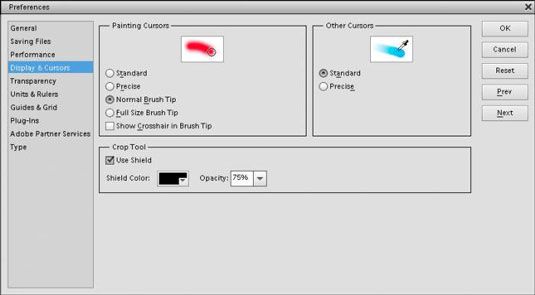Réglez DISPLAY & curseurs préférences dans photoshop elements 12
L'affichage Curseurs préférences dans Photoshop Elements offrent des options pour la façon dont certains curseurs de l'outil sont affichées et comment voir l'outil Recadrage lorsque vous recadrer des images (voir la figure).
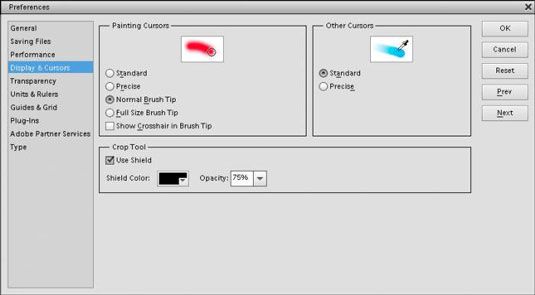
Votre affichage Curseurs préférences choix sont
Standard: Affiche une icône de l'outil, tel que l'outil Lasso ou l'outil Pinceau, lorsque vous modifiez une image.
Précise: Change le curseur de l'outil à une croix pour les marques précises.
Normale Brush Tip: Affiche une pointe de 50 pour cent sur une brosse pour la forme du curseur.
Full Size Brush Tip: Affiche le curseur de l'outil à la pleine taille d'une pointe de pinceau.
Afficher Crosshair dans Brush Tip: Affiche le curseur de l'outil avec une croix à l'intérieur de la pointe.
Autres curseurs: Choisissez Standard pour afficher une icône de l'outil utilisé ou sélectionnez précise pour afficher un réticule pour une image de détails plus précis du curseur.
Recadrer paramètres outils: Les options cultures d'outils suivants sont trouvés dans cette section:
Utilisez Shield: Si vous sélectionnez cette option, puis utilisez l'outil Recadrage, la zone à l'intérieur de la définition de la région de culture montre la photo à l'apparence normale, et la zone à l'extérieur de la région de culture apparaît avec un bouclier, ce qui rend plus facile de voir les zones qui seront éliminés et domaines qui seront retenues lorsque la photo est recadrée.
Bouclier Couleur: Vous pouvez changer la couleur de l'écran de l'outil de cultures en faisant des choix dans la palette de couleurs déroulante.
Opacité: Le bouclier est semi-transparente par défaut. Vous pouvez modifier l'opacité de l'écran pour le rendre plus opaque ou transparent en éditant la zone de texte ou en choisissant des options de la liste déroulante.
A propos Auteur
 Comment peindre avec l'outil pinceau de Photoshop CS6
Comment peindre avec l'outil pinceau de Photoshop CS6 L'outil Pinceau dans Adobe Photoshop CS6 est un outil de base utilisée dans Photoshop dans diverses incarnations, afin de maîtriser son utilisation aussi rapidement que possible.L'outil Pinceau produit des lignes douces tranchant que Photoshop…
 Comment utiliser le panneau d'informations de Photoshop CS6
Comment utiliser le panneau d'informations de Photoshop CS6 Info panneau de Photoshop CS6, accessible sous le menu Fenêtre, affiche une variété d'informations, en fonction de ce que l'outil que vous utilisez. Pour spécifier les informations état options que vous souhaitez afficher, ou si vous voulez…
 Comment utiliser l'outil de recadrage de Photoshop CS6
Comment utiliser l'outil de recadrage de Photoshop CS6 Pour recadrer une image dans Photoshop Creative Suite CS6, utilisez l'outil Recadrage. Lorsque vous sélectionnez l'outil Recadrage à partir du panneau Outils, vous obtenez automatiquement une boîte de culture aux bords de votre image, qui…
 Comment utiliser l'outil pinceau de l'histoire de Photoshop CS6
Comment utiliser l'outil pinceau de l'histoire de Photoshop CS6 Dans Adobe Photoshop CS6, vous pouvez utiliser l'outil Histoire pinceau pour appliquer une zone d'image à partir d'un état différent ou un instantané de votre état actuel. Utilisez cet outil pour restaurer une partie d'une image à un état…
 Comment utiliser l'outil de crayon dans Photoshop CS6
Comment utiliser l'outil de crayon dans Photoshop CS6 Si vous êtes prêt à commencer à utiliser l'outil Crayon dans Photoshop CS6, garder à l'esprit que les lignes qui ne sont pas regard vertical ou horizontal dentelés de près. Toutefois, cela ne pose pas nécessairement un problème dans tous…
 Peindre avec l'outil pinceau photoshop de cc
Peindre avec l'outil pinceau photoshop de cc Vous contrôlez où l'outil Pinceau fonctionne en sélectionnant une pointe de pinceau d'une taille particulière, la forme et dureté (le flou, ou son absence, le long des bords de la pointe d'un pinceau rond). Rappelez-vous, aussi, que vous pouvez…
 L'outil pinceau de pulvérisation flash CS5
L'outil pinceau de pulvérisation flash CS5 L'outil Pinceau pulvérisateur peint avec les instances d'un symbole unique de votre Creative Suite 5 bibliothèque Adobe Flash. Vous pouvez utiliser l'inspecteur des propriétés pour composer dans les réglages de mise à l'échelle, la rotation…
 Comment définir les couleurs dans iBooks Author
Comment définir les couleurs dans iBooks Author Pour définir une couleur dans iBooks Author, aller à l'une des fenêtres de l'écran couleur. Toutes les vitres ont une caractéristique commune: L'outil Sampler (l'icône en forme de loupe). Cliquez dessus, puis déplacez l'outil Sampler à un…
 Réglez la luminosité et le contraste avec l'outil pinceau intelligent dans photoshop elements
Réglez la luminosité et le contraste avec l'outil pinceau intelligent dans photoshop elements L'outil Forme dynamique dans Photoshop Elements vous permet d'appliquer sélectivement un réglage de l'image ou des effets spéciaux qui apparaissent sur tout ou partie de votre image. Agrandir1Ouvrez une photo dans le mode Photo Editor expert et…
 Recadrage d'une photo numérique avec des éléments de Adobe Photoshop
Recadrage d'une photo numérique avec des éléments de Adobe Photoshop Vous pouvez couper, ou de la culture, un fichier image que vous avez sur votre ordinateur en utilisant Adobe Photoshop Elements (ou un autre programme de retouche d'image), la réduction de l'image pour la superficie cultivée. Avec une image…
 Comment découper des images dans Photoshop Elements 9
Comment découper des images dans Photoshop Elements 9 Recadrage d'une photo dans Photoshop Elements est probablement l'une des choses les plus faciles que vous pouvez faire pour améliorer la composition de votre photo. Se débarrasser de l'arrière-plan inutiles autour de votre sujet crée un point…
 Comment dessiner avec l'outil crayon dans photoshop elements 9
Comment dessiner avec l'outil crayon dans photoshop elements 9 Dessin avec l'outil Crayon dans Photoshop Elements crée bords durs. Vous ne pouvez pas obtenir les bords, plumeuses doux que vous pouvez avec l'outil Pinceau. Gardez à l'esprit que si vous dessinez autre que lignes verticales ou horizontales rien,…
 Comment peindre avec le pinceau de sélection des éléments de photoshop
Comment peindre avec le pinceau de sélection des éléments de photoshop Si l'action de la peinture sur une toile est de votre allée, essayer la sélection de brosse dans Photoshop Elements 11. L'utilisation de deux modes différents, vous pouvez peindre sur les zones de l'image que vous souhaitez sélectionner ou de la…
 Préférences vitres dans photoshop elements 10
Préférences vitres dans photoshop elements 10 Les paramètres de la boîte de dialogue des Préférences sont organisés en différents volets qui reflètent les principales catégories de préférences. La liste suivante décrit brièvement les types de paramètres que vous pouvez régler dans…